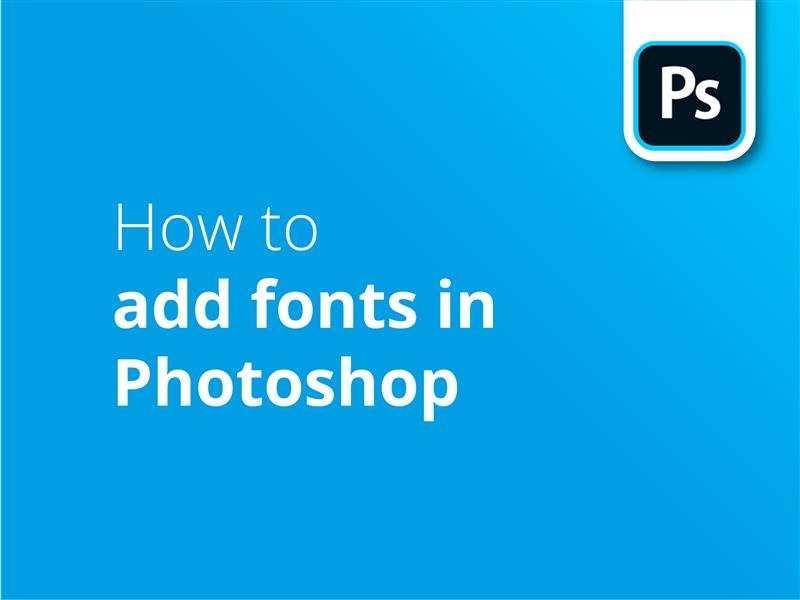Voici comment ajouter des polices pour Photoshop. La bonne nouvelle, c'est qu'une fois que vous savez comment télécharger des polices, vous pouvez aussi les utiliser dans d'autres programmes !
- Recherchez "free fonts download" ou un terme similaire pour trouver un site proposant des polices téléchargeables.
- Sélectionnez une police et cliquez sur télécharger
- Extraire le fichier de police s'il se trouve dans une archive Zip, WinRAR ou 7zip
- Cliquez avec le bouton droit de la souris sur le fichier de police et sélectionnez "Installer".
- Redémarrez Photoshop et tous les programmes dans lesquels vous souhaitez utiliser la nouvelle police.
- La police nouvellement installée peut maintenant être utilisée dans toutes vos applications.
Si vous avez créé un chef-d'œuvre à l'aide d'une toute nouvelle typographie et que vous êtes prêt à l'imprimer, rendez-vous à l'adresse suivante www.solopress.com où vous trouverez des impressions rapides, de haute qualité et à bas prix.
Tutoriel vidéo : Comment ajouter des polices dans Photoshop
Notre nouvelle série de didacticiels vidéo est une excellente source d'informations sur les programmes de conception d'Adobe. Si vous souhaitez continuer à acquérir de nouvelles compétences en matière de conception numérique, abonnez-vous à notre chaîne YouTube pour obtenir des mises à jour régulières.
Transcription vidéo
Bonjour à tous,
Je m'appelle Dan de Solopress et je vous souhaite la bienvenue dans notre tutoriel sur l'ajout de polices de caractères dans Photoshop, dans le cadre de notre série de tutoriels sur la conception graphique. Nous créons de nombreux contenus gratuits sur la conception graphique, alors n'oubliez pas de vous abonner et de cliquer sur l'icône en forme de cloche pour être informé de nos mises en ligne.
La procédure d'ajout de polices à Photoshop sur Windows et Mac est simple, mais au lieu de les ajouter à Photoshop, vous les ajouterez à votre bibliothèque de polices. Cela signifie qu'elles peuvent être utilisées partout sur votre système, y compris dans d'autres programmes Adobe, Microsoft Office et les éditeurs vidéo.
Les polices de caractères sont faciles à trouver grâce à une recherche rapide sur Google, et de nombreux sites web proposent une utilisation commerciale gratuite. Vous devrez toutefois veiller à ce que votre police puisse être utilisée dans le cadre de votre projet, car de nombreuses polices sont soumises à des licences.
Tout d'abord, trouvez la police que vous souhaitez ajouter, téléchargez-la et elle se présentera probablement sous la forme d'une archive ZIP, RAR ou 7z. J'aime utiliser WinRAR ou 7-zip pour extraire les archives, mais sous Windows et Mac, vous êtes déjà en mesure d'extraire nativement les fichiers ZIP standard.
Sous Windows, il suffit de cliquer avec le bouton droit de la souris et de procéder à l'installation ou, si vous souhaitez avoir un aperçu de la police que vous installez, de double-cliquer pour voir un échantillon de texte à différentes tailles. Vous avez ensuite la possibilité d'installer la police tout en restant dans cette fenêtre. Une fois l'installation effectuée, la police pourra être utilisée sur l'ensemble du système.
Sur Mac, c'est similaire. Double-cliquez sur la police et vous verrez apparaître la police en majuscules et en minuscules de A à Z, y compris les chiffres, avec un bouton dans le coin pour installer la police. Celle-ci apparaîtra alors dans le "Livre des polices" de votre système.
C'est aussi simple que cela ! Si vous avez trouvé cette vidéo utile, merci de laisser un like, et si vous avez des questions ou des suggestions, n'hésitez pas à les commenter. Nous créons toutes sortes de tutoriels pour les programmes Adobe, alors abonnez-vous et profitez de notre contenu.
Je m'appelle Dan, merci d'avoir regardé.